-
Win7和Win8中如何默认首选项,如何设置Windows7为默认启动项
- 2013-04-30 13:54:43 来源:windows10系统之家 作者:爱win10
windows之家(www.163987.com ):随着windows8 操作系统的发布,越来越多的用户开始选择使用windows8操作系统。使用windows7 和windows8双系统。那么要把以前的设置Windows7为默认启动项,该怎么修改呢?下面windows之家小编在Win7教程中与大家分享双系统修改默认启动的方法,详情如下:
一、启动电脑进入Windows 7后,鼠标右键我的电脑—属性。如图一

(图一)
二、进入界面后选择高级系统设置,也可以使用控制面板—系统与安全—系统进入。如图二
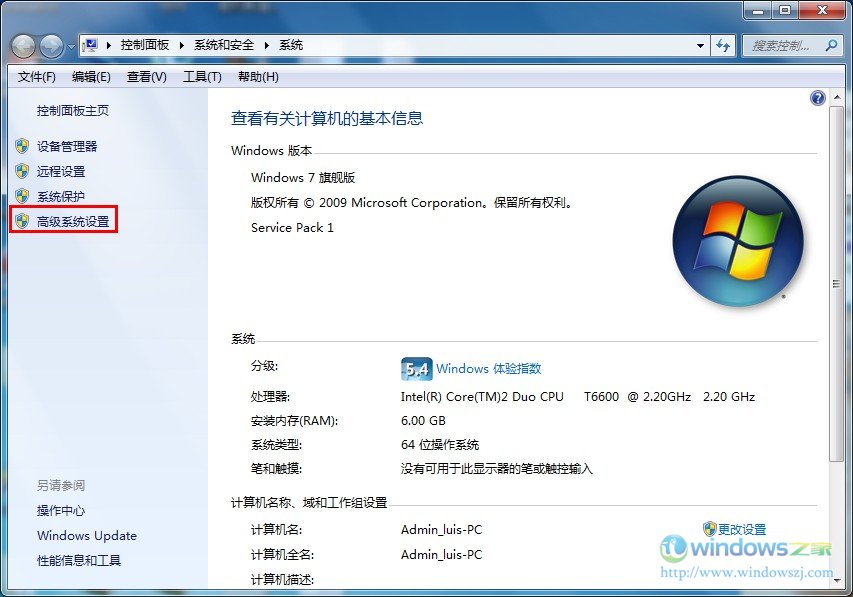
(图二)
三、进入“系统属性”界面后选择高级—设置。如图三
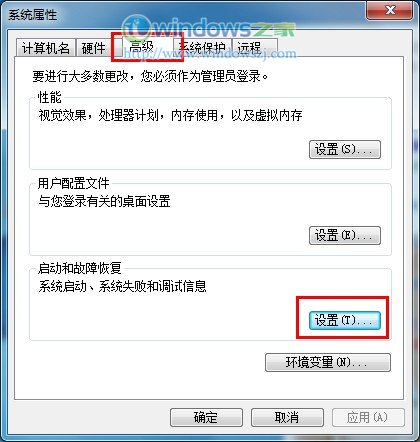
(图三)
四、进入“启动和故障恢复界面”后,在“默认操作系统”中选择你要设置的默认启动系统,windows7或windows8操作系统,小编这里选择的是windows7操作系统,接着把显示操作系统列表时间前面的勾全掉,并修改“在需要时显示回复默认选项的时间,系统默认为30S,可根据个人需要进行修改,一般为3-5S。如果只想用一个系统,可以把时间修改为0S。点击确定后即可。如图四
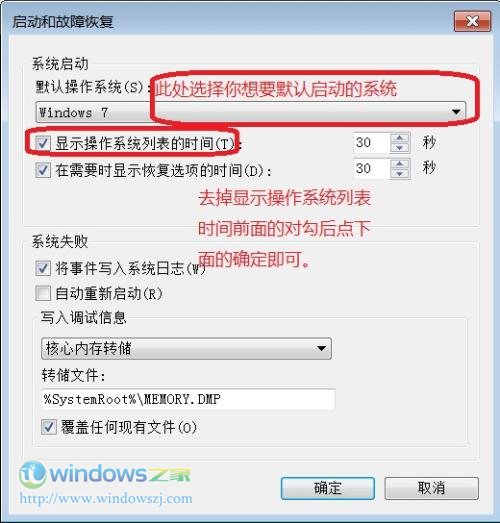
(图四)
学会了这个方法,以后不管你是几个操作系统,都是可以进行默认启动项选择的,你可以随时对系统的启动项进行调整,只要你喜欢,喜欢折腾就行!
更多 win7旗舰版 、win7纯净版 、win7系统下载 和win7系统教程 请关注Windows7之家。
Windows之家为了更加方便用户使用和体验系统,现推出系统之家重装大师,windows之家系统重装大师内集成了windows之家更新的各类最新windows系统,能一键重装系统 win7、win8、XP。让您在也不用为不会装机而烦恼了,强烈推荐大家使用!

下载地址:http://www.kkzj.com/
猜您喜欢
- u盘安装win7系统详细方法2017-04-29
- sony笔记本win732极速旗舰版最新下载..2017-04-11
- amd显卡驱动怎么安装2020-11-12
- win7系统电脑下word文档无法打开提示..2015-03-27
- n卡驱动如何下载更新2020-11-20
- win7系统运行ghost如何修复2016-11-07
相关推荐
- Win7 32位系统内wps配置横向打印的绝.. 2015-03-22
- windows7小马激活工具怎么使用.. 2022-08-01
- 网卡驱动安装不了,小编告诉你解决网卡.. 2017-12-05
- 怎么重启路由器,小编告诉你路由器怎么.. 2018-01-30
- 手把手教你怎么用C盘清理工具清理c盘.. 2018-12-04
- win7旗舰版如何激活? 2022-08-09





 系统之家一键重装
系统之家一键重装
 小白重装win10
小白重装win10
 系统之家 Ghost Win7 32位改良升级版 v2023.04
系统之家 Ghost Win7 32位改良升级版 v2023.04 萝卜家园 Ghost Win11 64位稳定纯净版 v2023.05
萝卜家园 Ghost Win11 64位稳定纯净版 v2023.05 谷歌浏览器(Chrome 60版) v60.0.3112.78官方正式版
谷歌浏览器(Chrome 60版) v60.0.3112.78官方正式版 qq浏览器7.7正式版 v7.7.3官方版
qq浏览器7.7正式版 v7.7.3官方版 远古部落修改器 v3.5 (远古游戏辅助工具修改)
远古部落修改器 v3.5 (远古游戏辅助工具修改) 电脑公司 Ghost Win11 64位简体镜像版 v2023.04
电脑公司 Ghost Win11 64位简体镜像版 v2023.04 7-Zip V9.30
7-Zip V9.30  新萝卜家园Wi
新萝卜家园Wi 恢复回收站删
恢复回收站删 苹果ipod视频
苹果ipod视频 雨林木风win1
雨林木风win1 Next Launche
Next Launche 广告屏蔽管家
广告屏蔽管家 快转浏览器 v
快转浏览器 v 乐分惠 v1.0
乐分惠 v1.0 电脑公司win7
电脑公司win7 粤公网安备 44130202001061号
粤公网安备 44130202001061号